Learning (öğrenme) settings (ayarlar) – One for All URC 8620 Xsight Plus User Manual
Page 286
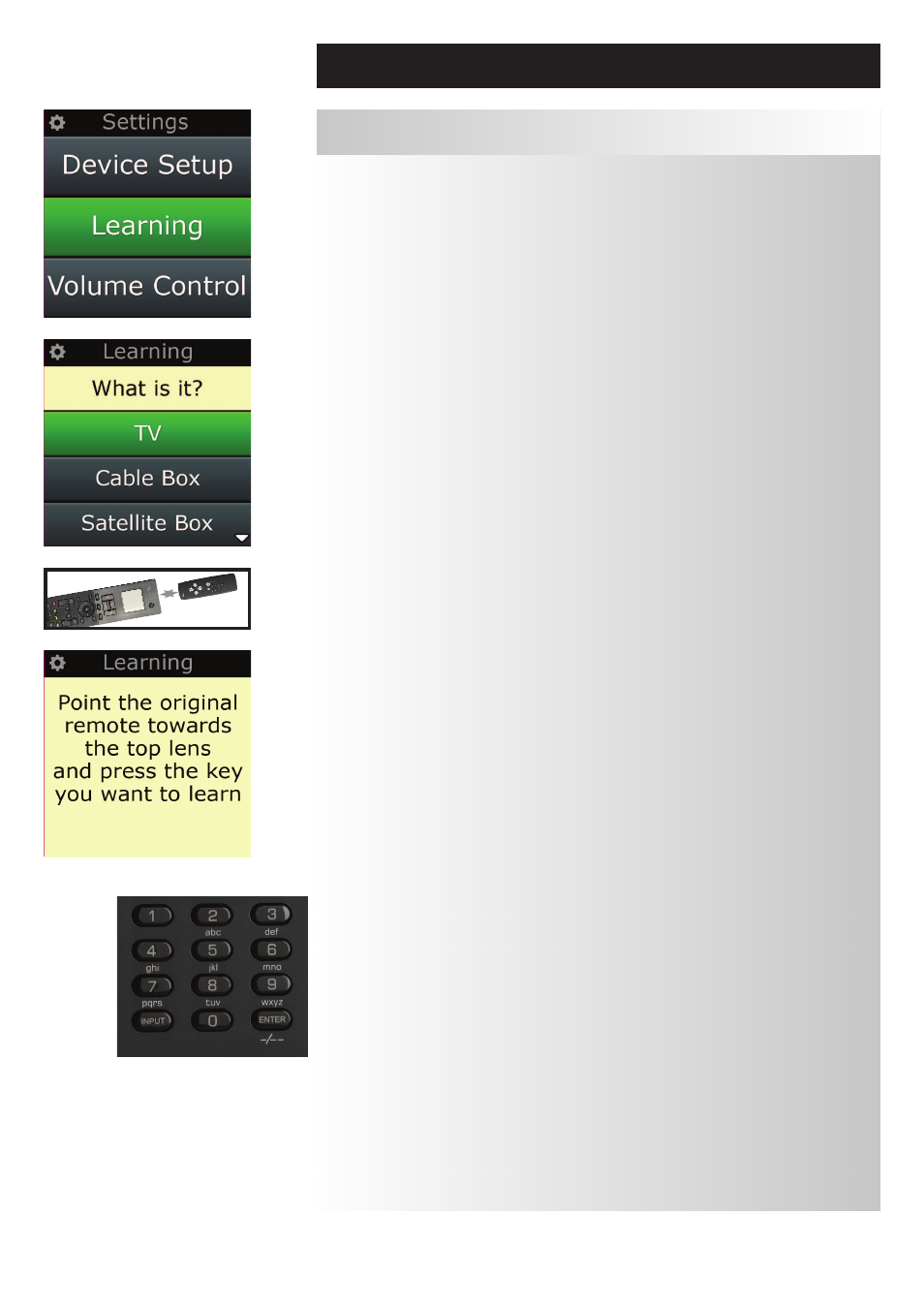
www.oneforall.com
13
Öğrenme işlevi, orijinal uzaktan kumandalarınızın işlevlerini ONE FOR ALL uzaktan kumandanıza eklem-
enize izin verir. Bu işlemin gerçekleştirilmesi için orijinal uzaktan kumandanız çalışır durumda olmalıdır. Bu
işlem, zaten ayarlanmış olan cihazlar için uzaktan kumandaya eksik tuşları eklemek ya da mevcut tuşları
değiştirmek, hatta tamamen yeni bir cihaz eklemek için kullanılabilir. Öğrenme seçeneği seçildiğinde, bir
işlevi mi yoksa yeni bir cihazı mı öğrenmek istediğiniz sorulur. Bir sonraki adım, bilginin öğretileceği tuşu
seçmek ve orijinal uzaktan kumandayı ONE FOR ALL uzaktan kumandaya doğru tutmak ve orijinal uzaktan
kumanda da öğretmek istediğiniz tuşa basmaktır. Son olarak eğer tuş bir ekran tuşu ise, sayı tuşlarını
kullanarak bu tuşa yeniden etiket verme olanağına sahip olursunuz. Tam işlemler şöyledir:
1)
Ayarlar menüsünden “learning”i (Öğrenme) seçin.
2)
For which device? (Hangi cihaz için?)
"New Device" (“Yeni Cihaz”)
veya
"Select the corresponding device" (“İlgili cihazı seçin”)
Not: İstediğiniz Cihazı görmüyorsanız, daha fazla cihaz görmek için sayfalarda ilerleyin.
3)
Bir işlev öğreniliyorsa, üzerine öğrenilecek uzaktan kumanda üzerinde bir tuşu seçin ya da ekran
dan bir tuş seçmek için "On-Screen Keys"e (Ekran Tuşları) basın.
Not: Ana Sayfa, Sık Kullanılanlar, Etkinlikler ve Cihazlar dışında herhangi bir cihazda, herhangi tuşun ya da
Ekran Tuşunun üzerine öğrenme yapılabilir.
4)
Öğrenmenin yapılmasını istediğiniz cihazın uzaktan kumandasını bulun. Kaynak uzaktan kuman
dayı, ONE FOR ALL'un alt ucuyla hizalayın ve aralarında 5 inçten fazla mesafe bırakmayın; aradaki
mesafe tercihen 2 inç - 5 inç (5 cm - 12 cm) olmalıdır.
5)
Öğrenmenin yapıldığı uzaktan kumandada öğrenilmesini istediğiniz tuşa basın.
a. İşlev doğru öğrenilmediyse bir hata mesajı görüntülenir. Öğrenmeyi tekrar denemek için
“Yes” (Evet), Ayarlar menüsünden çıkmak için “no”yu (Hayır) seçin.
b. Üzerine öğrenme yaptığınız tuşta zaten bir işlev varsa, bunun üzerine yazmayı isteyip
istemediğiniz sorulur.
c. Bir tuş işlevi doğru öğrenilirse, belleğe kaydedilir ve başka bir işlevin öğrenilmesine
geçebilirsiniz.
d. Bir ekran tuşu doğru öğrenildiğinde, uzaktan kumanda etiketi kaydetmenizi isteyecektir.
6)
Öğrenilen tuş bir Ekran tuşu ise, tuş etiketini girmek için sayı tuş takımını kullanın.
a. Sayı tuş takımını kullanarak harfleri girin. Standart bir telefonda olduğu gibi tuş takımındaki
tuşlar harfleri ve sembolleri gösterebilir. İlgili tuşta bulunan ilk harfi ya da sembolü görüntüle-
mek için tuşa bir kez basın; tuştaki diğer harfleri ya da sembolleri görüntülemek için tuşa
tekrar tekrar basın.
Örneğin “J” harfini görüntülemek için sayısal tuş takımında “5”e basın; “K”, harfini
görüntülemek için yeniden “5” e basın.
Harfi silmek için “clear”i (Sil) tıklatın.
5)
“oK”i (Tamam) tıklatın. Uzaktan kumanda, yeni cihazı kaydedecektir.
Not: Uzaktan kumanda, yeni ekran tuşlarını, otomatik olarak ilgili cihaz için ilk boş ekran tuşu alanına
yerleştirir.
learning (Öğrenme)
Settings (ayarlar)
